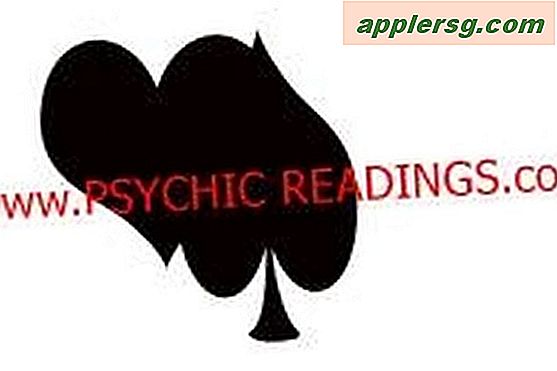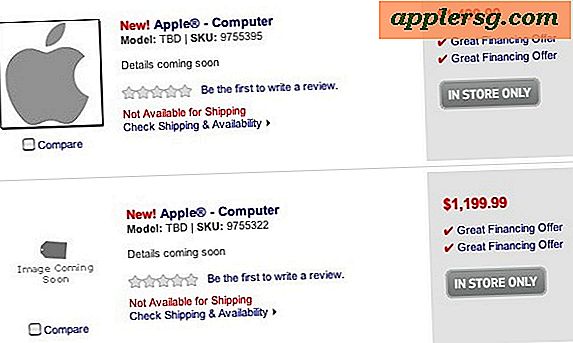Hitta ett Mac-serienummer det enkla sättet: Hör det till dig

Att ha ett Mac-serienummer är viktigt för när du beställer utökad garanti för AppleCare, kontrollerar statusen för din nuvarande garanti eller reparation, eller ens när du bara kontaktar teknisk support om det är Apple eller en annan tredjeparts supportlösning via telefonen.
Eftersom du kommer att behöva ett Mac-serienummer vid något tillfälle visar vi dig två sätt att hämta maskinvaru serienummeret från OS X, ett enkelt visuellt sätt och en auditiv metod där det också kommer att talas med dig .
Så här hittar du ett Mac-serienummer från Om den här datorn
Många Mac-användare vet att de kan få deras Mac-serienummer ganska enkelt med den här enkla tvåstegsmetoden:
- Gå till Apple-menyn och dra ner till "About This Mac"
- Hitta Mac-serienummeret på översiktskärmen
Du hittar Macintosh-maskinvarans serienummer på samma plats i alla OS X-versioner.

Lätt nog, eller hur? Ja, men du kommer att vara mer än förlåt om du ser att serienummerets textstorlek är oerhört liten och det är uppenbart att teckensnittet är svårt att läsa. 0 ser ut som o s, jag ser ut som 1 s, och nästan alla måste knyta för att läsa den lilla texten. Det är överdriven ännu mer på skärmar med högre upplösning eller skärmar som är ganska små som MacBook Air, vilket gör texten så svår att läsa att den ofta läses felaktigt vilket kan leda till viss frustration när du går fram och tillbaka med en Apple rep eller själv försöker gissa rätt serienummer.
En bättre lösning för många använder den fantastiska texten till talfunktionerna i OS X och har Mac läsa serienumret högt, vilket eliminerar förvirring och hindrar dig från att behöva knäppa och gissa på resultatet. Bekvämt är detta faktiskt byggt direkt in i Systeminformation-appen som ett alternativ, men ingen verkar veta om den.
Hur man gör en Mac Läs serienumret till dig
Kan inte läsa den lilla texten i serienumret? Du är inte ensam! Men det är okej, OS X kan läsa serienummeret till dig:
- Från Apple-menyn, gå till "About This Mac" som vanligt och klicka sedan på "System Report" -knappen
- Från Systeminformation, dra ner "File" -menyn och välj "Speak Serial Number" (eller tryck på Command + 4 om du är en tangenttryckare) för att direkt och tydligt tala serienumret till dig
- Skriv serienumret själv, eller håll bara telefonen upp till Mac för att få den att läsa tydligt till den andra änden

Serienumret kommer att läsas mycket tydligt och långsamt, vilket gör det väldigt enkelt att förstå och transkribera om det behövs, eller ge det till en annan part via telefonen eller via online chattstöd. Det här är bra och det förhindrar mycket förvirring som kommer att hända med vissa serienummer där ute, så om du använder det här tipset själv eller när du utför någon fjärrfelsökning för någon annan, glöm inte det här tricket, det kan förhindra mycket frustration.
Avancerade användare kan också vända sig till kommandoraden för att hämta ett serienummer på en Mac eller få det åtminstone via SSH och fjärrloggning, men de flesta Mac-användare kommer bättre att ha OS X bara läsa deras serienummer till dem om de har svårigheter.